Lenovo K8 Plus là smartphone sở hữu camera kép 13MP và 5MP, dung lượng pin lớn 4000mAh, hệ điều hành Android gốc 7.1.1 nên có rất nhiều mẹo hay hỗ trợ cho người dùng sử dụng sản phẩm tốt hơn.
 Đầu tiên máy trang bị camera kép có độ phân giải 13MP và 5MP có khẩu độ từ f/0.8 đến f/5.6 cho phép người dùng có thể thực hiện chụp hình xóa phông nền khá hiệu quả.
Đầu tiên máy trang bị camera kép có độ phân giải 13MP và 5MP có khẩu độ từ f/0.8 đến f/5.6 cho phép người dùng có thể thực hiện chụp hình xóa phông nền khá hiệu quả.
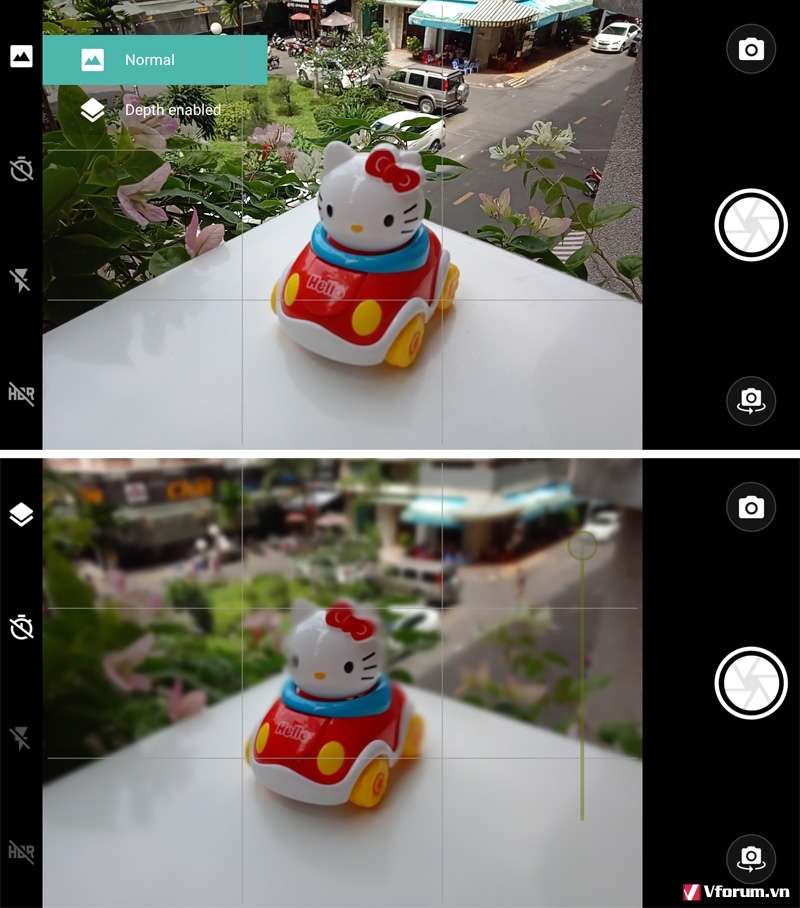
Cách sử dụng khá đơn giản và thân thiện, người dùng khởi động chức năng chụp hình, chọn chế độ Đã bật chiều sâu để chuyển qua chức năng chụp hình xóa phông. Bên phải của màn hình sẽ xuất hiện một thanh trượt khẩu độ dao động từ f/0.8 đến f/5.6 và chỉ cần kéo lên để làm mờ và kéo xuống để rõ nét rồi bấm chụp là có thể tạo ra một tấm hình có hiệu ứng xóa phông bắt mắt. Lưu ý khi kéo thanh trượt làm mờ phải chú ý đến chủ thể hình ảnh vì kéo quá mức sẽ làm mờ luôn những phần rìa của chủ thể.
 Trường hợp, một tấm hình đã chụp xong nhưng quên mở tính năng Đã bật chiều sâu thì vẫn có thể dùng công cụ Trình chỉnh sửa độ sâu để có thể làm mờ hậu cảnh.
Trường hợp, một tấm hình đã chụp xong nhưng quên mở tính năng Đã bật chiều sâu thì vẫn có thể dùng công cụ Trình chỉnh sửa độ sâu để có thể làm mờ hậu cảnh.
Để khởi động tính năng này người dùng vào phần chụp hình, kéo vuốt qua phải và chọn tấm ảnh cần chỉnh sửa rồi chọn biểu tượng cần chỉnh sửa ảnh (thứ hai từ trái qua) và chọn công cụ Trình chỉnh sửa độ sâu để kích hoạt ứng dụng.
Trong ứng dụng sẽ cho phép người dùng làm mờ theo hình trắng đen, xóa mờ hậu cảnh bằng cách điều chỉnh thanh trượt từ trái qua phải hoặc xóa mờ hoàn toàn hậu cảnh để người dùng có thể tạo ra một bức ảnh cá nhân. Cần lưu ý với xóa hoàn toàn thì nên chọn vùng màu tương phản hoàn toàn như trắng và đen thì hình ảnh mới tạo ra chính xác.
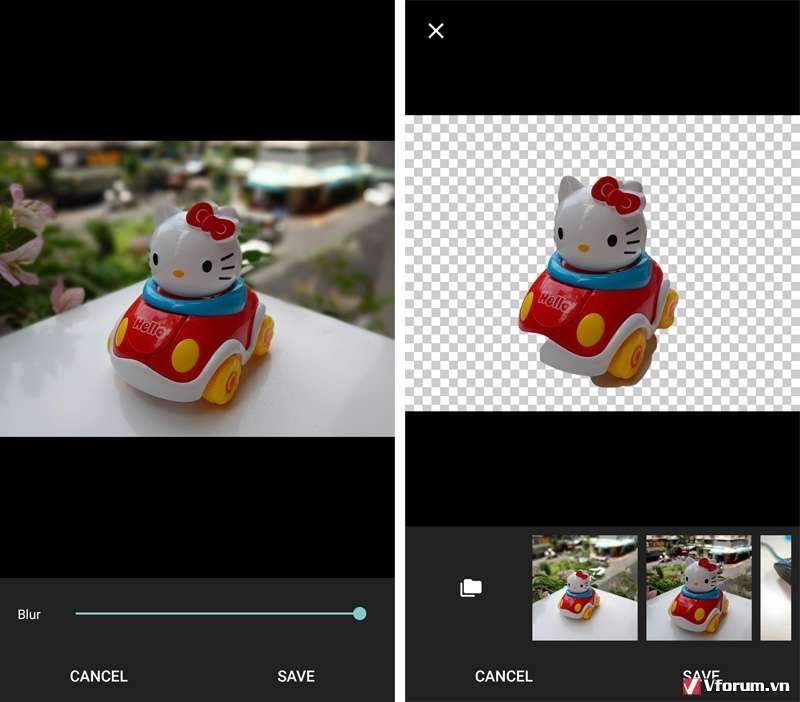
Bên cạnh tính năng chụp hình xóa phông và ứng dụng chỉnh sửa ảnh khá ảo diệu thì Lenovo K8 Plus còn trang bị nhiều tiện ích thú vị khác như:
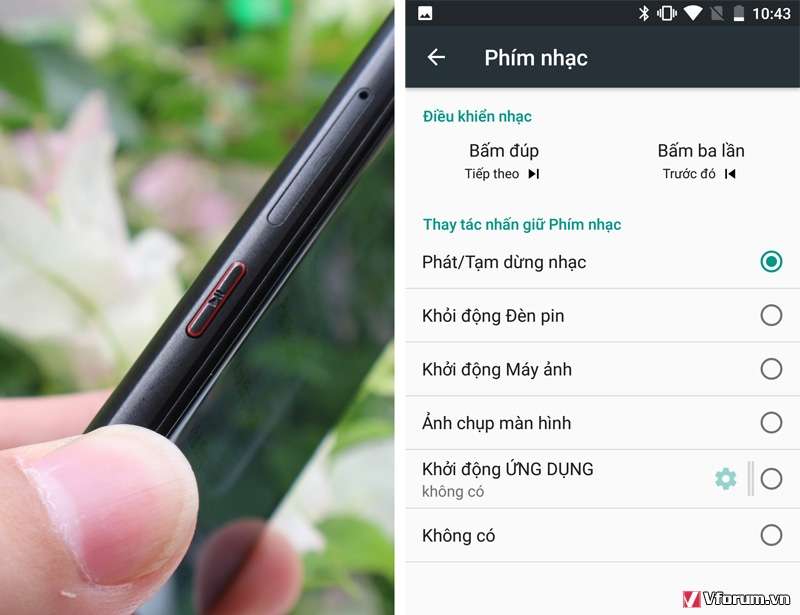 Phím nhạc nằm ở cạnh bên trái của máy. Đây là một phím nóng cho phép người dùng có thể thiết lập thành những phím bấm đặc trưng tùy theo sở thích như khởi động máy ảnh, mở đèn pin hoặc khởi động một ứng dụng tùy chọn. Ngoài ra, phím nóng này khi kết hợp với các ứng dụng nghe nhạc như Zing Mp3, Nhaccuatui… thì cũng hoạt động hiệu quả như bấm 2 lần để chuyển bài kế tiếp hoặc bấm 3 lần để nghe lại bài nhạc trước đó.
Phím nhạc nằm ở cạnh bên trái của máy. Đây là một phím nóng cho phép người dùng có thể thiết lập thành những phím bấm đặc trưng tùy theo sở thích như khởi động máy ảnh, mở đèn pin hoặc khởi động một ứng dụng tùy chọn. Ngoài ra, phím nóng này khi kết hợp với các ứng dụng nghe nhạc như Zing Mp3, Nhaccuatui… thì cũng hoạt động hiệu quả như bấm 2 lần để chuyển bài kế tiếp hoặc bấm 3 lần để nghe lại bài nhạc trước đó.
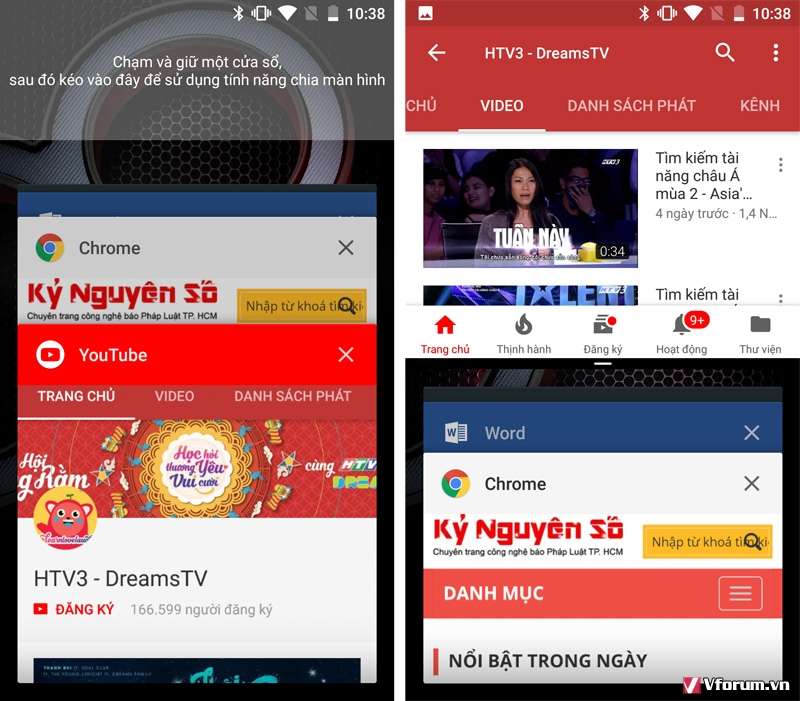 Do sở hữu hệ điều hành Android gốc 7.1.1 nên máy Lenovo K8 Plus cũng có tính năng chia đôi màn hình rất hiệu quả cho những người không thích bị làm phiền trong khi đang xem phim nghe nhạc mà tin nhắn cứ “dội bom” liên tục.
Do sở hữu hệ điều hành Android gốc 7.1.1 nên máy Lenovo K8 Plus cũng có tính năng chia đôi màn hình rất hiệu quả cho những người không thích bị làm phiền trong khi đang xem phim nghe nhạc mà tin nhắn cứ “dội bom” liên tục.
Cụ thể khi mở nhiều ứng dụng cùng lúc, để kích hoạt chia đôi màn hình người dùng bấm vào phím đa nhiệm là biểu tượng hình vuông nằm bên phải trong 3 phím điều hướng trực tiếp trên màn hình. Kế đến chọn ứng dụng cần chia đôi và kéo thả lên phía trên của màn hình thì lập tức máy sẽ chia đôi thành 2 màn hình. Trường hợp muốn bỏ tính năng này chỉ cần chạm 2 lần liên tiếp vào biểu tượng phím đa nhiệm thì máy sẽ lập tức trở về trạng thái một màn hình.
Một số ứng dụng khá hữu ích mà Lenovo đã tích hợp vào máy K8 Plus như Lenovo Trợ giúp và âm thanh Dolby Atmos độc quyền.
Với ứng dụng Lenovo Help người dùng có thể kiểm tra được máy chính hãng thông qua check thông tin bảo hành. Kiểm tra các phần cứng của máy có bị trục trặc hay không bằng các thử nghiệm giải trí như chơi game hoặc kiểm tra phần cứng tương ứng.
 Còn âm thanh Dolby Atmos là một trong những hiệu ứng âm thanh khá tốt có trên điện thoại Lenovo mà ít có hãng nào tích hợp vào. Với phần âm thanh này cho phép người dùng xem phim và nghe nhạc hiệu quả tốt hơn. Người dùng có thể tắt/mở để cảm nhận sự khác biệt hoặc tùy chọn theo từng thể loại như xem phim hoặc nghe nhạc…
Còn âm thanh Dolby Atmos là một trong những hiệu ứng âm thanh khá tốt có trên điện thoại Lenovo mà ít có hãng nào tích hợp vào. Với phần âm thanh này cho phép người dùng xem phim và nghe nhạc hiệu quả tốt hơn. Người dùng có thể tắt/mở để cảm nhận sự khác biệt hoặc tùy chọn theo từng thể loại như xem phim hoặc nghe nhạc…
Anh Vũ

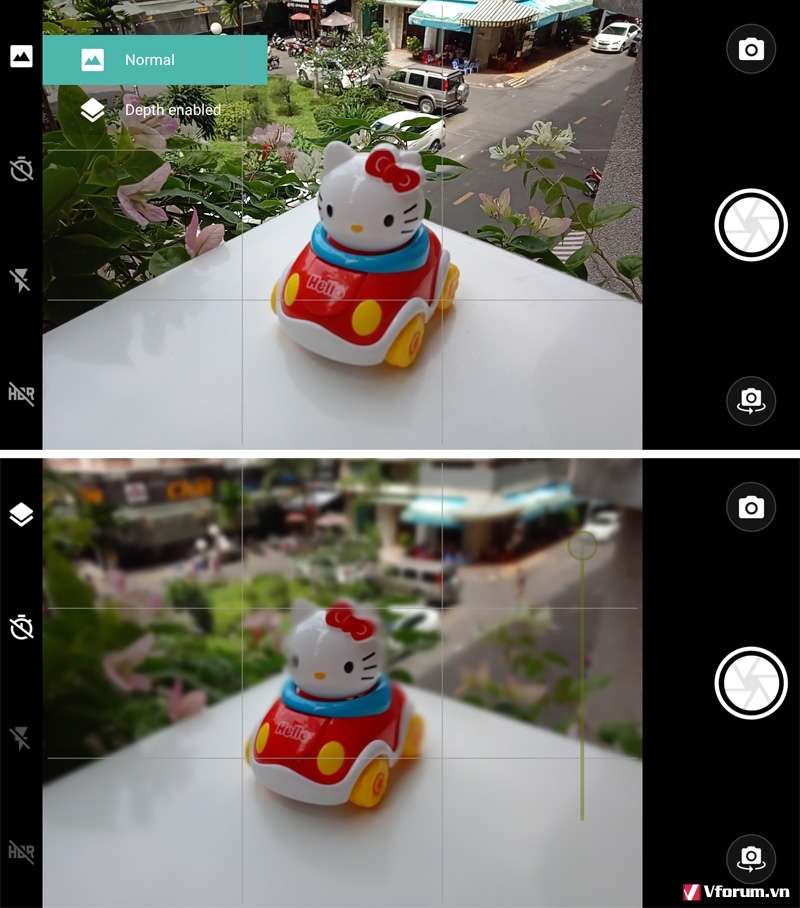
Cách sử dụng khá đơn giản và thân thiện, người dùng khởi động chức năng chụp hình, chọn chế độ Đã bật chiều sâu để chuyển qua chức năng chụp hình xóa phông. Bên phải của màn hình sẽ xuất hiện một thanh trượt khẩu độ dao động từ f/0.8 đến f/5.6 và chỉ cần kéo lên để làm mờ và kéo xuống để rõ nét rồi bấm chụp là có thể tạo ra một tấm hình có hiệu ứng xóa phông bắt mắt. Lưu ý khi kéo thanh trượt làm mờ phải chú ý đến chủ thể hình ảnh vì kéo quá mức sẽ làm mờ luôn những phần rìa của chủ thể.

Để khởi động tính năng này người dùng vào phần chụp hình, kéo vuốt qua phải và chọn tấm ảnh cần chỉnh sửa rồi chọn biểu tượng cần chỉnh sửa ảnh (thứ hai từ trái qua) và chọn công cụ Trình chỉnh sửa độ sâu để kích hoạt ứng dụng.
Trong ứng dụng sẽ cho phép người dùng làm mờ theo hình trắng đen, xóa mờ hậu cảnh bằng cách điều chỉnh thanh trượt từ trái qua phải hoặc xóa mờ hoàn toàn hậu cảnh để người dùng có thể tạo ra một bức ảnh cá nhân. Cần lưu ý với xóa hoàn toàn thì nên chọn vùng màu tương phản hoàn toàn như trắng và đen thì hình ảnh mới tạo ra chính xác.
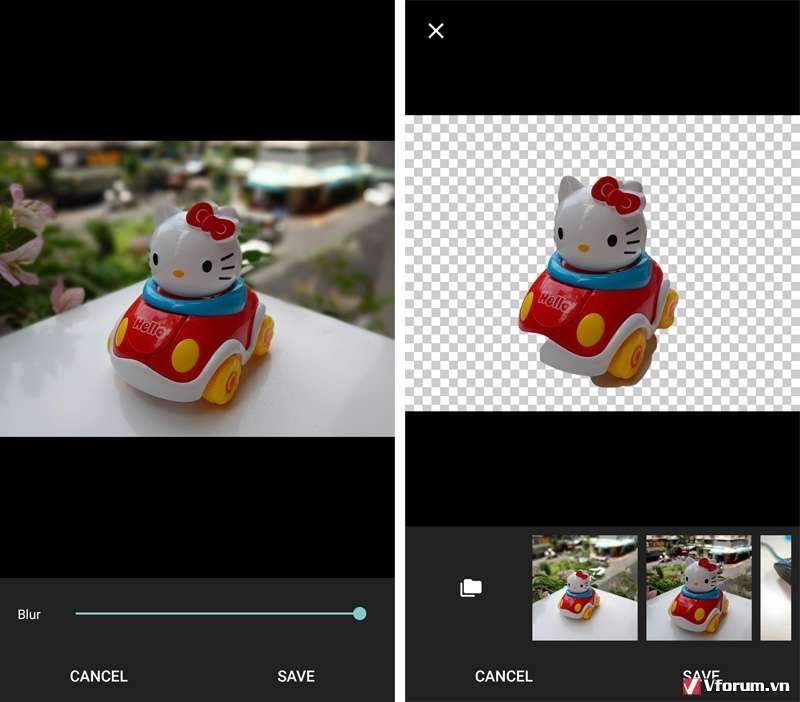
Bên cạnh tính năng chụp hình xóa phông và ứng dụng chỉnh sửa ảnh khá ảo diệu thì Lenovo K8 Plus còn trang bị nhiều tiện ích thú vị khác như:
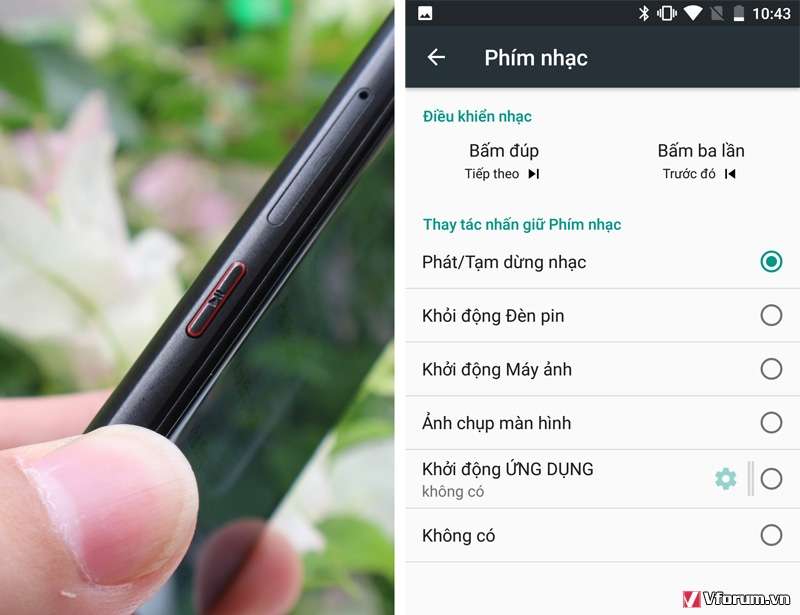
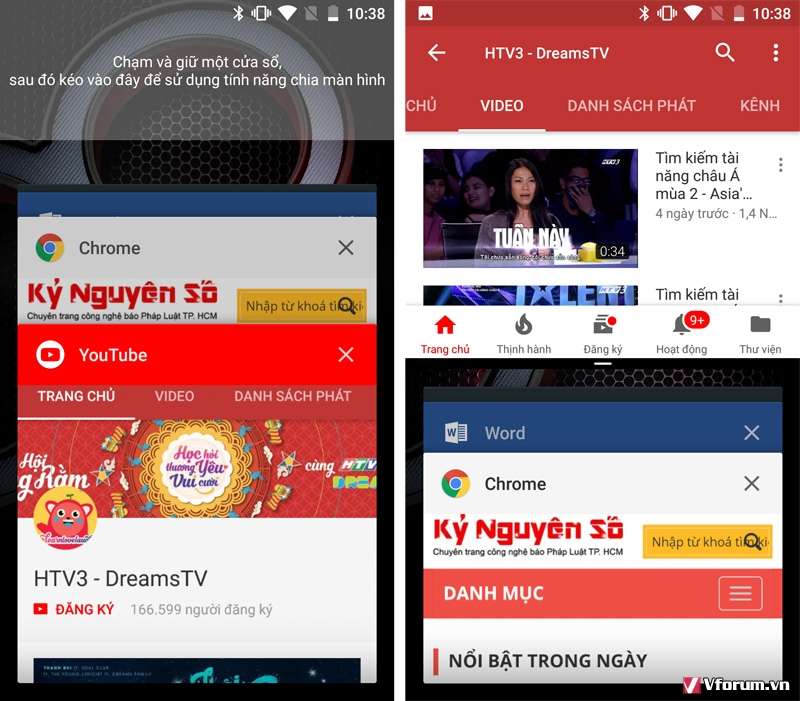
Cụ thể khi mở nhiều ứng dụng cùng lúc, để kích hoạt chia đôi màn hình người dùng bấm vào phím đa nhiệm là biểu tượng hình vuông nằm bên phải trong 3 phím điều hướng trực tiếp trên màn hình. Kế đến chọn ứng dụng cần chia đôi và kéo thả lên phía trên của màn hình thì lập tức máy sẽ chia đôi thành 2 màn hình. Trường hợp muốn bỏ tính năng này chỉ cần chạm 2 lần liên tiếp vào biểu tượng phím đa nhiệm thì máy sẽ lập tức trở về trạng thái một màn hình.
Một số ứng dụng khá hữu ích mà Lenovo đã tích hợp vào máy K8 Plus như Lenovo Trợ giúp và âm thanh Dolby Atmos độc quyền.
Với ứng dụng Lenovo Help người dùng có thể kiểm tra được máy chính hãng thông qua check thông tin bảo hành. Kiểm tra các phần cứng của máy có bị trục trặc hay không bằng các thử nghiệm giải trí như chơi game hoặc kiểm tra phần cứng tương ứng.

Anh Vũ